Transparenz während der Teilbearbeitung
Es gibt mehrere Optionen zur Anzeige von Komponententransparenz, wenn Sie eine Komponente (ein Teil oder eine Unterbaugruppe) im Kontext einer Baugruppe bearbeiten. Diese Einstellungen wirken sich nur auf die Komponenten, die nicht bearbeitet werden, aus.
|
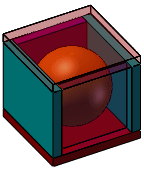
|
Die folgenden Abbildungen zeigen die Ergebnisse der Anwendung verschiedener Einstellungen während des Bearbeitens der Kugel in dieser Baugruppe. Die Kugel ist völlig von Blöcken umschlossen, von denen einige Transparenz als eine Komponenteneigenschaft haben.
|
Standardtransparenz zur Verwendung während der Komponentenbearbeitung festlegen:
-
Klicken Sie auf Optionen  (Standard-Symbolleiste), oder klicken Sie auf Extras, Optionen.
(Standard-Symbolleiste), oder klicken Sie auf Extras, Optionen.
-
Wählen Sie Anzeige/Auswahl.
-
Wählen Sie unter Baugruppentransparenz für Bearbeitung im Kontext im Dialogfeld eine der folgenden Optionen aus:
-
Undurchsichtige Baugruppe. Die Komponenten, die nicht bearbeitet werden, sind undurchsichtig.
-
Baugruppentransparenz beibehalten. Die Komponenten, die nicht bearbeitet werden, behalten ihre individuellen Transparenzeinstellungen bei.
-
Baugruppentransparenz forcieren. Für die Komponenten, die nicht bearbeitet werden, wird der Transparenzgrad, den Sie festlegen, verwendet. Verschieben Sie den Regler zum gewünschten Transparenzgrad.
-
Klicken Sie auf OK.
Ändern der Transparenz der Komponenten, die Sie nicht bearbeiten:
-
Wählen Sie eine Komponente aus, und klicken Sie auf Komponente bearbeiten  (Baugruppen-Symbolleiste).
(Baugruppen-Symbolleiste).
Die Komponente, die Sie bearbeiten, wird undurchsichtig blau, wenn Sie die Systemoption Festgelegte Farben beim Bearbeiten von Teilen in Baugruppen verwenden ausgewählt haben. Sie müssen auch RealView deaktivieren. (Siehe
Farben beim Bearbeiten einer Komponente
.) Das Erscheinungsbild der anderen Komponente hängt von den ausgewählten Transparenzeinstellungen für Baugruppen ab.
-
Klicken Sie auf Baugruppentransparenz ändern  (Baugruppen-Symbolleiste), und wählen Sie aus den folgenden Optionen aus:
(Baugruppen-Symbolleiste), und wählen Sie aus den folgenden Optionen aus:
-
-
Undurchsichtig. Die Komponenten sind undurchsichtig.
-
Transparenz beibehalten. Die Komponenten behalten ihre individuellen Transparenzeinstellungen bei.
-
Transparenz forcieren. Für die Komponenten wird der Transparenzgrad, den Sie in Systemoptionen festlegen, verwendet.
|
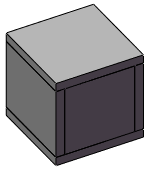
|
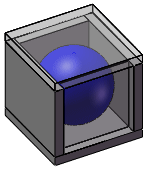
|
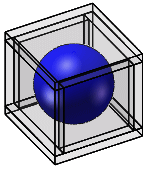
|
|
Undurchsichtig
|
Transparenz beibehalten
|
Transparenz forcieren
|
 Zudem können Sie mit der rechten Maustaste auf einen leeren Bereich klicken, und im Kontextmenü die Baugruppentransparenz auf Undurchsichtig, Transparenz beibehalten oder Transparenz forcieren setzen.
Zudem können Sie mit der rechten Maustaste auf einen leeren Bereich klicken, und im Kontextmenü die Baugruppentransparenz auf Undurchsichtig, Transparenz beibehalten oder Transparenz forcieren setzen.
-
Bearbeiten Sie das Teil nach Bedarf.
-
Klicken Sie auf Komponente bearbeiten  , um die Baugruppenbearbeitung fortzusetzen und die Transparenz auszuschalten.
, um die Baugruppenbearbeitung fortzusetzen und die Transparenz auszuschalten.
Siehe auch
Farben beim Bearbeiten einer Komponente
Bearbeiten eines Teils in einer Baugruppe
Isolieren